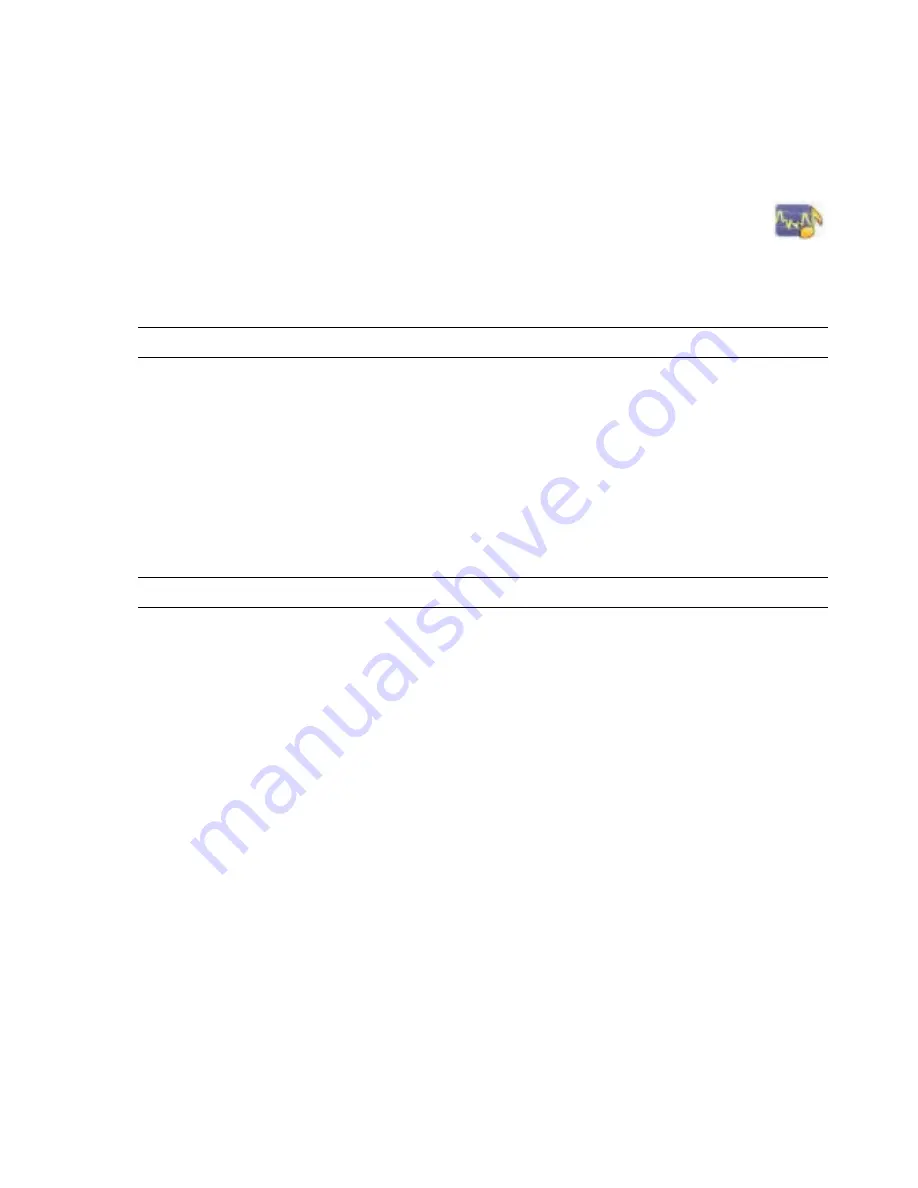
26
使用手冊 (功能依型號而異)
麥克風
您的
HP TouchSmart PC
具備內建麥克風,位於電腦前方靠近網路攝影機處。麥克風組的設計可過濾您身
旁的周圍噪音,讓聲音更清楚。
您可以在距離
HP TouchSmart PC
長達
0.5
公尺 (
2
英呎)的地方使用麥克風。
若要調整音量:
1
按一下工具列上的
[Realtek HD Audio Manager]
圖示。
2
調整滑桿。
耳機麥克風
您的系統可使用藍芽或
USB
耳機麥克風。
MP3
播放器
您可以將媒體播放器,例如:
MP3
播放器,連接到電腦左邊的音源輸入連接頭,並且透過內建喇叭或新
增外接喇叭播放音樂。
連接印表機
您可以使用
HP TouchSmart PC
側邊或背面的
USB
連接頭將印表機連接到電腦,或者您也可以使用無線印
表機。
連接使用並列埠的印表機
HP TouchSmart
可支援
USB
與無線印表機連線。如果您的印表機有並列連接埠,您必須購買
USB
並列印
表機轉接頭。
您也必須下載可在
Windows 7
作業的印表機驅動程式。若要檢查您的作業系統與相容性,請前往
www.hp.com/support
電源設定
基本電源設定有助節省能源。舉例而言,您可設定電腦在停用到特定時間間隔後,就進入睡眠或休眠
模式。
如果電腦處於
睡眠模式
,電腦 「清醒」或重新恢復工作狀態的速度會比處於休眠模式還要快,但資料的
安全性比較小。舉例來說,如果在睡眠模式中發生停電,就會遺失未儲存的資料。
休眠模式
(僅限部分型號)會將電腦置於程度較高的睡眠狀態,可以節省較多的電力。在休眠模式中,
會關閉所有周邊裝置的電源,而所有資料則會儲存到硬碟上。喚醒電腦時,資料會還原到上一次階段作業
的位置。此程序喚醒電腦的時間比睡眠模式的喚醒時間還久 (但如果是關機,時間則較短),對於電腦上
的資料來說,卻是一個比較安全的狀態。
您可以用數種方式將電腦置於睡眠模式。按下電腦右上方的電源
/
睡眠按鈕,按下遙控器上的
[
睡眠
]
按
鈕,或是按下鍵盤左上角的
[
睡眠
]
按鈕。
或
點選
[
開始
]
按鈕、
[
關機
]
按鈕旁的
箭號
按鈕,然後選取
[
睡眠
]
或
[
休眠
]
。
注意事項:
您無法使用有兩個連接頭的耳機麥克風。
注意事項:
HP TouchSmart PC
並不支援需要並列埠印表機接頭的印表機。
Содержание TouchSmart 600-1000 - Desktop PC
Страница 1: ...使用手冊 ...
Страница 17: ...歡迎使用 11 2 將連接線繞過整線器 C 並穿過電腦背面 3 裝回接頭外蓋時 將外蓋右邊緣的三個勾對齊電腦上的插槽 然後壓下直到外蓋卡回定位 然後 將 連接線穿進塑膠板與支架底部之間的開放區域 D C D ...
Страница 52: ...46 使用手冊 功能依型號而異 ...
Страница 56: ...50 使用手冊 功能依型號而異 ...
Страница 67: ...User Guide ...
Страница 104: ...32 User Guide Features may vary by model ...
Страница 124: ...52 User Guide Features may vary by model ...
Страница 132: ...60 User Guide Features may vary by model ...
















































